滴答清单iOS端任务管理指南
1、如何创建新任务?
直接点击 ‘+’ 按钮来添加新任务.
2、 如何批量编辑任务?
长按任务, 点击任务前面的小圆框来选中多个任务, 然后在底部弹出的菜单按钮中选择修改到期日期, 优先级, 移动列表以及删除任务。
3、如何对任务进行排序?
收件箱以及所有您自己建立的任务列表都可以按到期时间/优先级/标题以及顺序排序。选择按顺序排序, 可以直接长按任务, 然后拖动排序。具体图标释义可见下图

4、如何归档任务?
为了保持界面清爽以及提高app运行速度,您可以对已经完成的任务进行归档。在任务页面最上方选择‘归档‘图标即可自动对已完成任务进行归档。归档任务可以在 ‘已完成‘列表中进行查看。‘已完成‘列表默认隐藏, 请先在列表编辑页面将其显示。

5、如何建立子任务?
长按‘+’ 按钮选择 ‘清单’即可添加子任务。目前子任务暂不支持独立的到期时间, 而是统一附属于该母任务, 最常见用于创建购物清单, 打包清单等。子任务可以进行拖动排序。
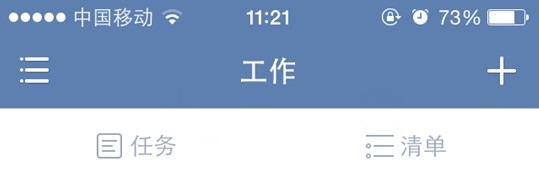
6、如何滑动任务进行快速设置?
滴答清单支持手势滑动任务进行快速设置。由右至左滑动任务, 会出现三个不同颜色的菜单。橘色表示设置到期日期, 蓝色表示移动列表, 红色则表示设置优先级。
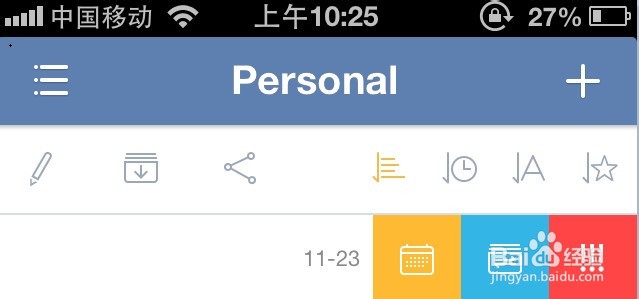
7、如何上传附件?
选中一个任务, 点击 右上角 “更多选项(...)”菜单, 再按‘上传附件’ 图标。然后, 选择您要上传的附件类型(目前仅支持图片或者拍照)。附件成功上传后, 您可以在任务详情页面看到。长按附件可以下载保存或者删除。

8、如何给任务添加评论?
选中一个任务, 点击右上角“更多选项(...)”菜单, 再按‘评论任务’ 图标即可输入您的评论。长按您刚才输入的评论, 可以对其进行复制,编辑或者删除的操作。若该任务是共享的任务, 则共享成员均能发表评论。

9、如何给任务添加标签?
给任务添加标签有便于您更加快捷的对任务进行分类管理。标签列表是默认隐藏的, 因此您首先要在列表编辑页面将其设置为显示。给任务添加列表只需要您在任意的文字前加 ‘#’ 即可: 比如‘#’ 工作; 您可以给一个任务添加最多五个标签; 当点击标签时, 所有被打上该标签的任务都会显示出来。